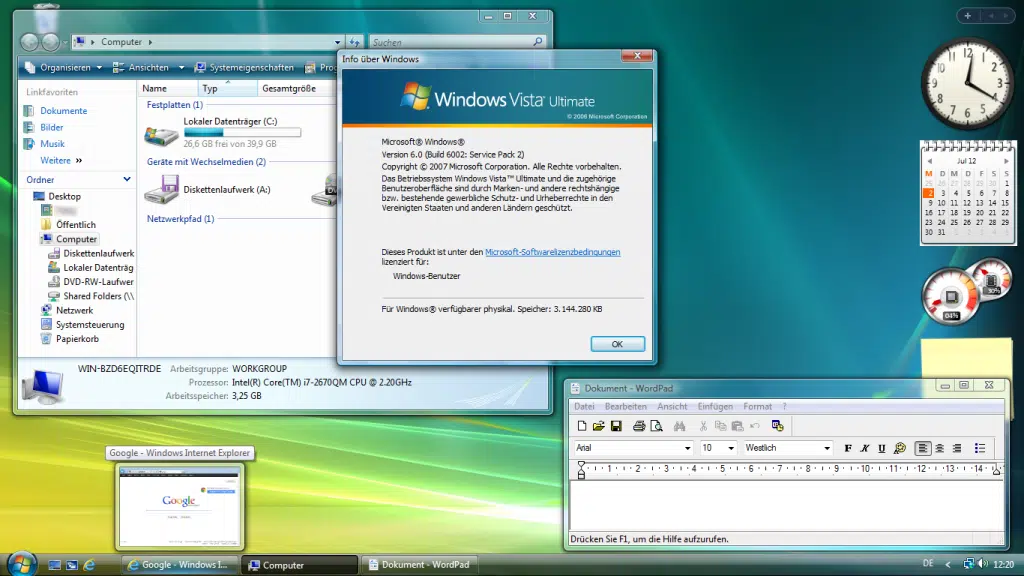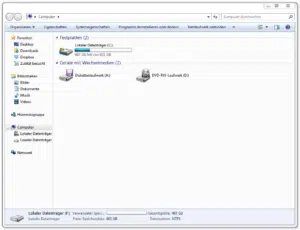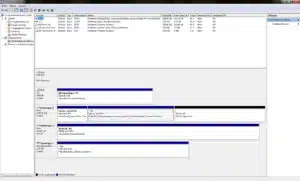Windows Vista - Nuestra guía cubre todas las versiones
Windows Vista salió al mercado en 2009 en seis versiones diferentes. Estos difieren en términos de multimedia, seguridad e interfaz gráfica de usuario. Además, la versión más económica solo está disponible en una edición de 32 bits. Aquí hay una descripción general de las versiones de Vista:
- Windows Vista Starter
- Windows Vista Home Basic
- Windows Vista Home Premium
- Negocios de Windows Vista
- Empresa de Windows Vista
- Windows Vista Ultimate
Dado que la interfaz de usuario "Aero Glass" solo se usa a partir de Home Premium, la representación gráfica puede diferir ligeramente de nuestras capturas de pantalla en versiones más económicas. Sin embargo, los menús y las rutas son los mismos.
Notas importantes antes de formatear
Si tiene instalado Vista como sistema operativo en el disco duro externo e inicia la computadora con él, no podrá formatear el dispositivo. Inicie Windows preinstalado en el disco duro interno y siga las instrucciones. Si el sistema operativo preinstalado no es Windows Vista, puede consultar nuestras guías de Windows 8, Windows XP y Windows 7.
Todos los archivos presentes en el disco duro externo se perderán durante el proceso de formateo. Por lo tanto, debe hacer una copia de seguridad de sus datos más importantes. Por ejemplo, a través de una nube oa través de otro medio de datos. Durante el proceso de formateo, no apague la computadora y desconecte el SSD o disco duro no de la computadora.
Formateo del disco duro externo en Windows Vista
Microsoft Windows Vista ha cambiado claramente el aspecto de su predecesor Windows XP, pero las funciones de formateo siguen en el mismo lugar. La forma más sencilla de hacerlo es hacer doble clic en el icono "Equipo" en Mi PC. Ahora aparecen todos los conectados a la PC o laptop unidades sucesivamente.
Haga clic con el botón derecho en el icono del disco duro externo, el menú contextual que aparece muestra la entrada "Formatear". Es posible que se le solicite que confirme que el programa puede modificar su PC. A continuación, se abre la ventana del menú para formatear. Aquí primero se le pedirá el sistema de archivos deseado.

FAT16 ya no debe usarse porque este sistema de archivos es extremadamente antiguo y ya casi no se admite. La situación es similar con FAT32 y la función de formateo falla si el disco duro tiene más de 32 GB. Recomendamos usar NTFS o exFAT, que está especialmente diseñado para unidades extraíbles. Solo si el disco duro externo también debería funcionar bajo Linux, se recomienda FAT32.
Formato normal vs formato rápido
Cuando algo se procesa lo más rápido posible, suele ser a expensas de la eficiencia; este también es el caso del formateo rápido. Con este método, el proceso se completa en muy poco tiempo, pero hay dos desventajas:
- Los datos se pueden restaurar con herramientas especiales.
- El disco duro no se comprueba en busca de sectores defectuosos
Cuando sepa que su disco duro externo no tiene posibles daños y drive Si tampoco desea revenderlo, el formateo rápido es una buena idea. De lo contrario, se debe seleccionar el formato normal por razones de seguridad.
Más opciones de formato
La entrada "etiqueta de volumen" es simplemente el nombre del volumen. Dependiendo del área de aplicación, puede darle al disco duro externo un nombre adecuado, como "Películas" o "Juegos". La mayoría de las unidades de asignación se pueden dejar en el valor predeterminado. Esta especificación se refiere al tamaño más pequeño posible de un archivo.
Para comenzar a formatear, haga clic en Iniciar. Después de formatear con éxito, Windows Vista mostrará un cuadro de diálogo que informa sobre el proceso completado. Con un "clic" en "OK" se cierra esta ventana. El disco duro externo ahora está listo para usar de inmediato y proporciona la máxima capacidad posible.
A partir de abril de 2017 deberá utilizar un nuevo sistema operativo
Microsoft solo mantendrá Windows Vista hasta abril de 2017. Por lo tanto, recomendamos cambiar a un sistema operativo más nuevo después de que haya expirado este período.